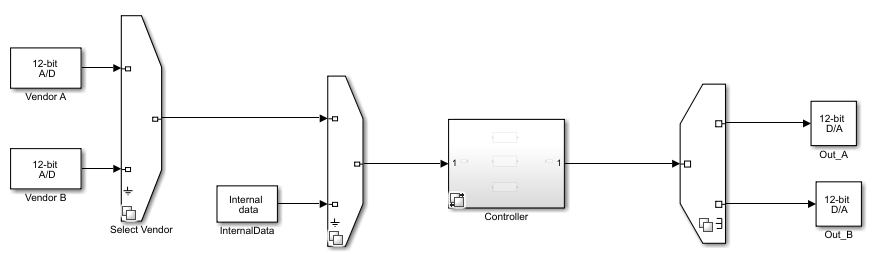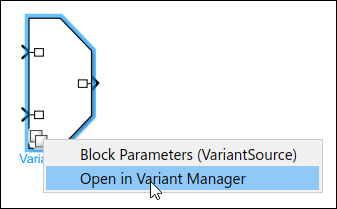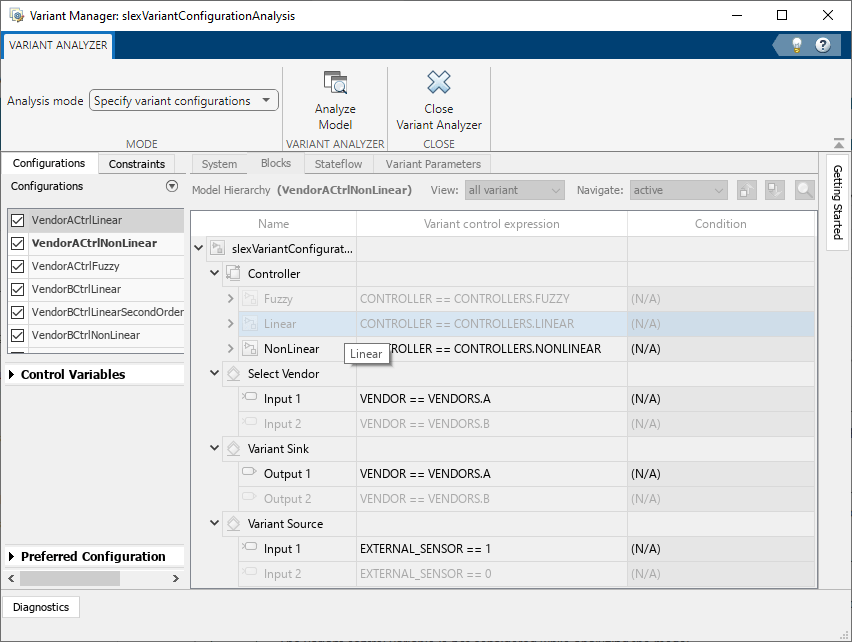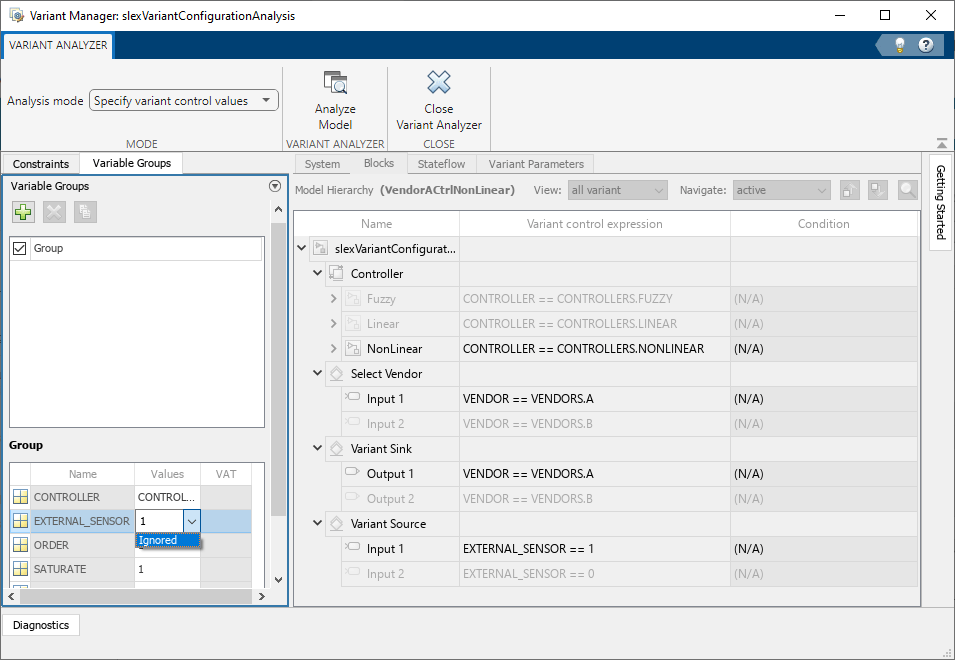分析包含不同块的模型中的不同配置
请注意
此功能需要Simulink的变体管理器®.
一个模型可能包含几个不同的块,每个块都有许多不同的选择。一个不同的配置用于表示跨模型层次结构的这种变体选择的组合。例如,在一个有一个设备和一个控制器的系统中,一个线性控制器与内部植物,无噪音和一个带有外部低保真装置的非线性控制器表示系统的两种不同配置。
您可以使用变体管理器来创建和管理模型的变体配置。变体管理器将变体配置定义为一组变体控制变量及其值,这些变量和值可以激活模型层次结构中的特定变体。有关不同配置的更多信息,请参见不同的配置.有关Variant Manager的概述,请参见Simulink的变体管理器.
使用Variant Analyzer分析变体配置
使用变量分析器:
比较模型的不同变体配置,以理解每个模型中使用的模型元素。
检查所有的变量选择是否至少被激活一次,以及模型是否被完全覆盖以进行模拟和代码生成。
验证活动的、实现的模型在不同的变体配置之间是否不同。
查找依赖的模型构件,例如被特定的变体配置使用的引用模型和库。
您可以分析为模型创建的命名变量配置,或者在为变量控制变量设置值之后执行分析。工具生成的报表显示如下:
不同配置分析
包含所有块的模型层次结构
每个块在每个变体配置中的变体活跃性
为每个变体配置在块上传播变体条件
分析结果可以帮助您确定在不同的配置中使用哪些块。未使用的块用红色突出显示,这表示模型中未测试和未覆盖的部分。热图视图帮助您确定不同变体配置之间的活动的、实现的模型的相似性和差异性。这些信息可用于细化变体配置并更新模型,以提供跨越所有变体配置的完整模拟覆盖。
运行变量分析器
打开一个变体模型。
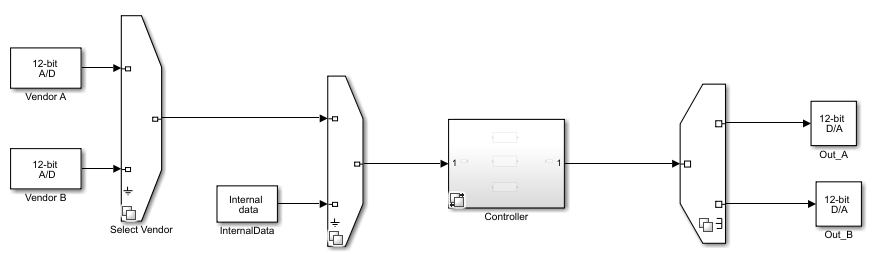
该模型包含传感器的多个供应商选择和基于传感器输入的不同控制器实现。对供应商传感器的选择进行建模变异来源而且变体水槽块。不同的控制器选择是使用变体子系统块建模的。
打开变体管理器。在建模选项卡,打开设计部分,单击变体经理.或者,右键单击任何变体块上的变体徽章并选择在变体管理器中打开.
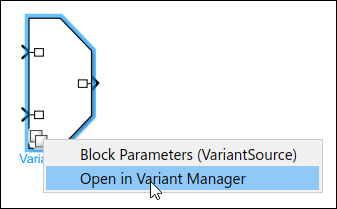
变体管理器打开并显示预定义的配置。要打开变体分析器,请在“变体管理器”工具条中应用程序部分中,点击变体分析仪.
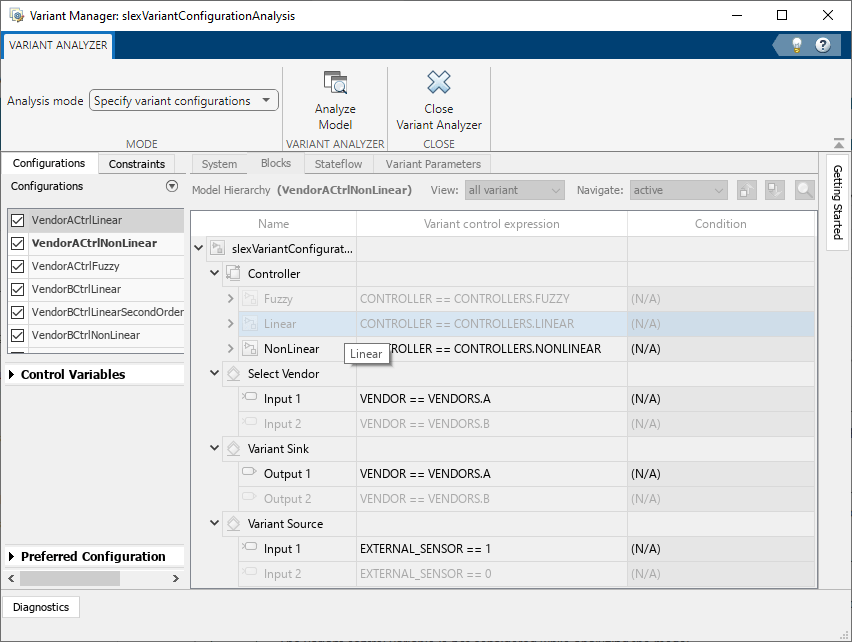
为分析模式,选择是否分析模型的预定义命名配置,或者是否需要为变量控制变量指定值。
指定不同的配置—在已命名的变体配置列表中选择配置选项卡。
指定变量控制值—通过指定不同控制变量的值来分析模型。您可以创建多个变量组,它们对应于要分析的不同变量配置。在每个变量组中,必须指定变量控制变量和每个变量要考虑的值。
若要添加新的变量组,请单击“添加变量组”按钮
 在变量组表和设置变量控制变量的值。您可以指定一个变量控制值,也可以选择
在变量组表和设置变量控制变量的值。您可以指定一个变量控制值,也可以选择全程或忽略了从值列表。变量控制值作为一个矢量-分析指定值的所有组合。例如,如果指定值
V = 1而且W = [1,2],然后对该模型进行构型分析{V = = 1 W = = 1}而且{V = = 1 W = = 2}.全程—分析指定变量控制变量的所有有效值。在的参考价值列中,您必须为模型已成功编译的变量输入一个参考值。忽略了-分析模型时不考虑变量控制变量。
请注意
要使用全范围变量控制变量,必须设置变体激活时间在块参数对话框中,使用该变量控制变量的块
代码编译.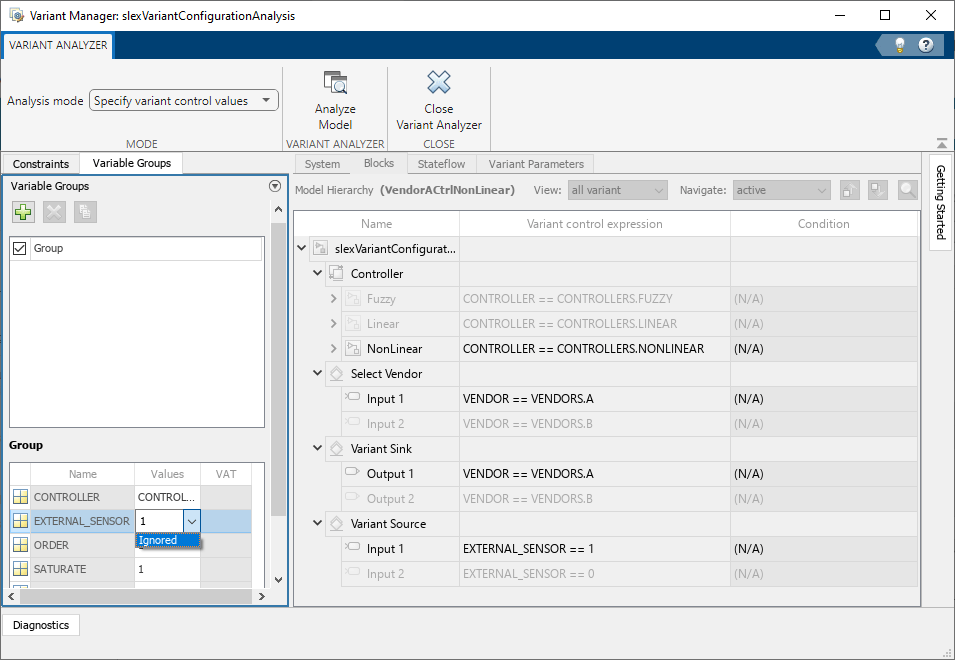
点击分析模型.在一个新窗口中打开变体分析报告。
点击关闭分析仪回到管理选项卡在变体管理器。
探索变异分析报告
变更分析报告显示了模型层次结构和所有已分析的变更配置的树状表视图。
此图像显示了四种命名变体配置的分析报告。

图标和格式
该表解释了报表中使用的图标和格式。
| 格式化 | 意义 |
|---|---|
行和列 |
表中的每一行都对应于模型中的一个块。每一列表示一个不同的配置。 |
复选标记 |
的 |
背景颜色 |
如果在任何变体配置中未激活,则包括块名的整行将显示为红色背景色。这样的块表示模型中未测试的路径。 背景为红色的表字段表示特定块在特定配置中未激活。 例如,在这个模型中 |
屏蔽活跃度图标 |
的 |
变量条件注释( |
表字段中的注释表示块为特定配置接收的变量条件。块上传播的变体条件根据活动的变体配置而改变。 的表格注释窗格,用于在注释( |
过滤报表
根据所需的过滤器类型筛选报表。
| 所需的滤波器 | 过滤方法 |
|---|---|
块名 |
中输入块名称搜索模块盒压机输入. |
砌块类型 |
控件中选择一个选项视图模块列表:
|
阻止活性 |
|
变量分析报表示例
考虑具有几个未使用块的模型的报告。的从不主动选项可查看未使用的块。

这些积木二阶控制器内部的Linear_Control而且F1_Unsat过滤器未使用。要使这些未使用的块成为活动模型中至少一种变体配置的一部分,请修改模型或更新变体配置。
此图像显示了具有两个相同变体配置的模型的报告。的部分活动的选项可获得此结果。

变体配置VendorBCtrlLinear而且VendorBCtrlSecondOrder它们之间没有区别。这两个配置的最终活动模型将是相同的。要解决这个结果,更新变体配置或适当地更新模型。
以编程方式分析变量配置
类的实例仿真软件。变体ConfigurationAnalysis类以编程方式分析变量配置。
限制
的变量分析工具不支持变量块变体激活时间参数设置为启动.
另请参阅
仿真软件。变体ConfigurationData|仿真软件。变体管理r|仿真软件。变体ConfigurationAnalysis